Как да промените настройките за сигурност в Microsoft Edge

Edge улеснява запазването на безопасността при сърфиране. Ето как да промените настройките за сигурност в Microsoft Edge.
Всички уеб браузъри съхраняват данни относно вашата активност при сърфиране. Има различни употреби на тези данни, включително автоматично попълване на формуляри, намаляване на използването на данни чрез кеширане на съдържание и поддържане на влизане в уебсайтове с бисквитки. Браузърите също така съхраняват вашата история на сърфиране в интернет.
Вашата история на сърфиране е списък с всички уеб страници, които сте разглеждали. Обикновено вашата история се съхранява в подреден списък по датата и часа на зареждане на уеб страницата. Вашата история на сърфиране е предназначена, за да можете лесно да се върнете към всяка уеб страница или уебсайт, които сте разглеждали преди. Уебсайтове и уеб страници във вашата история се предлагат, ако са подходящи за това, което пишете в URL лентата.
По принцип вашата история на сърфиране се съхранява само във вашия браузър, което означава, че никой друг не може да я види. Някои браузъри ви позволяват да синхронизирате вашата история на сърфиране с акаунт в облак, това ви позволява да споделяте историята си на различни устройства.
Понякога може да искате да изтриете вашата интернет история, може би, за да започнете нов старт в браузъра си. За да направите това в новия Microsoft Edge в Windows 10, трябва да отворите настройките на браузъра. За да направите това, трябва да щракнете върху иконата с тройна точка в горния десен ъгъл, след което да кликнете върху „Настройки“.
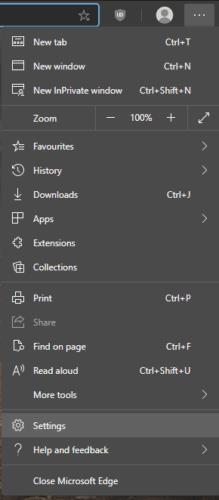
За да имате достъп до настройките, щракнете върху иконата с тройна точка, след което щракнете върху „Настройки“.
Веднъж в настройките на Edge, щракнете върху раздела „Поверителност, търсене и услуги“ в лявата колона, след това превъртете надолу до секцията „Изчистване на данните за сърфиране“ и щракнете върху „Изберете какво да изчистите“.
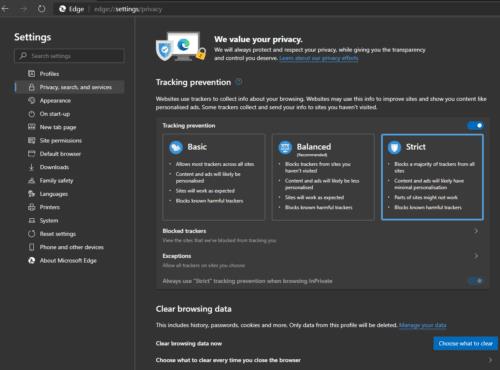
Кликнете върху „Изберете какво да изчистите“ в секцията „Изчистване на данните за сърфиране“ на раздела „Поверителност, търсене и услуги“.
В изскачащия прозорец „Изчистване на данните за сърфиране“ можете да изберете какви данни искате да изтриете с квадратчетата за отметка; както и времевата рамка, в която искате да изтриете избраните данни с падащото поле.
За да изтриете вашата история на сърфиране, уверете се, че първото квадратче за отметка „История на сърфиране“ е отметнато. След това използвайте падащото меню, за да изберете времевата рамка за изтриване. Можете също да изберете другите типове данни на браузъра, които искате да изтриете едновременно.
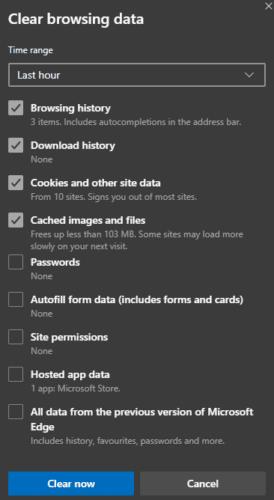
Изберете „История на сърфиране“ и времева рамка, след което щракнете върху „Изчистване сега“, за да изтриете историята си.
Edge улеснява запазването на безопасността при сърфиране. Ето как да промените настройките за сигурност в Microsoft Edge.
Научете топ 10 съвета и трика за Microsoft Edge, за да извлечете максимума от браузъра с помощта на нови функции и подобрения.
Ако сте закупили нов компютър и искате да прехвърлите своите отметки на MS Edge на новата машина, можете да използвате опцията Синхронизиране.
Ако искате да се отървете от съобщението Restore pages на Microsoft Edge, просто затворете браузъра или натиснете клавиша Escape.
Има какво да очаквате с новия браузър Microsoft Edge и в това ръководство ще ви покажем как можете да го изтеглите.
За тези от вас, които работят с Windows 10 и биха искали да деактивират Adobe Flash в Microsoft Edge, ето кратък съвет за активиране или деактивиране на Flash. Adobe Flash
Случвало ли ви се е да сте в средата на нещо на вашия компютър с Windows 10 и да сте прекъснати и трябва да излезете или да изключите компютъра си? Искате ли да има начин да
С Windows 10 Insider Preview build 14361, Windows Insider вече могат да изтеглят и инсталират разширение LastPass за браузъра Edge на Microsoft.
Ето как можете да спечелите и спестите допълнителни точки на Microsoft Rewards.
Скриптовете за проследяване са почти универсална част от интернет. Рекламодателите ги използват, за да наблюдават вашата интернет активност във възможно най-много уебсайтове. Microsoft Edge за Android има функция за блокиране на тракер, която можете да използвате, за да защитите поверителността си. Научете как да го използвате с този урок.
Всички браузъри съхраняват вашата активност при сърфиране локално в браузъра, като използват функция, наречена история на сърфиране. Историята на сърфиране може да бъде полезна функция, Защитете поверителността си в Microsoft Edge за Android, като изчиствате редовно историята и данните на браузъра. Просто използвайте тези стъпки.
Много хора ще са забелязали, че когато се опитате да отворите определени уебсайтове в браузъра на телефона си, приложението се отваря вместо уебсайта. В някои Научете как да спрете Microsoft Edge за Android да отваря други приложения, когато изберете връзка.
Прогресивно уеб приложение, известно още като PWA накратко, е вид приложен софтуер, създаден с помощта на HTML, CSS и Javascript. PWA работят на всяка платформа и
Microsoft току-що пусна първите версии на Insider на предстоящия си браузър Edge, задвижван от Chromium. Много функции в момента липсват или са недовършени,
Microsoft представи Microsoft Edge Dev и Canary Channels, които са браузърът Microsoft Edge, базиран на Chromium. В крайна сметка комбинация от тях
Ако Microsoft Edge не открие валиден сертификат за сигурност за уеб страницата, която посещавате, ще я блокира.
Ако не можете да възпроизвеждате видеоклипове на Amazon Prime на Microsoft Edge, деактивирайте хардуерното ускорение в настройките на браузъра си.
Тъмният режим е алтернативна тема за приложения и операционни системи, която заменя традиционните светли теми с по-тъмни цветове. Един от основните начини за намаляване на напрежението на очите и пестене на енергия, като активирате Dark Mode в браузъра Edge за Android. Просто използвайте тези стъпки.
Ако Chrome може да има своя скрита игра, защо не и Microsoft Edge, нали? С тайната игра Edges вие няма да сте динозавър, а истински човек. Тази игра Браузърът Microsoft Edge има скрита игра за сърфиране. Научете как да получите достъп до това великденско яйце с тези стъпки.
Имаше много случаи, в които потребителите не можеха да използват колелото на мишката на Edge. Това ръководство ви показва как да отстраните проблема.
Разберете как да се справите с грешката “Aw, Snap!” в Chrome, с списък на ефективни методи за решаване на проблема и достъп до сайтовете, които желаете.
Spotify може да има различни обичайни грешки, като например музика или подкасти, които не се възпроизвеждат. Това ръководство показва как да ги поправите.
Изчистете историята на изтеглените приложения в Google Play, за да започнете отначало. Предлагаме стъпки, подходящи за начинаещи.
Имали ли сте проблем с приложението Google, което показва, че е офлайн, въпреки че имате интернет на смартфона? Прочетете това ръководство, за да намерите доказаните решения, които работят!
Ако се чудите какво е този шумен термин fog computing в облачните технологии, то вие сте на правилното място. Четете, за да разберете повече!
В постоянно променящия се свят на смартфоните, Samsung Galaxy Z Fold 5 е чудо на инженерството с уникалния си сгъваем дизайн. Но както и да изглежда футуристично, той все още разчита на основни функции, които всички използваме ежедневно, като включване и изключване на устройството.
Ако не сте сигурни какво означават импресии, обхват и взаимодействие във Facebook, продължете да четете, за да разберете. Вижте това лесно обяснение.
Уеб браузърът Google Chrome предоставя начин да промените шрифтовете, които използва. Научете как да зададете шрифта по ваше желание.
Вижте какви стъпки да следвате, за да изключите Google Assistant и да си осигурите малко спокойствие. Чувствайте се по-малко наблюдавани и деактивирайте Google Assistant.
Как да конфигурирате настройките на блокера на реклами за Brave на Android, следвайки тези стъпки, които могат да се извършат за по-малко от минута. Защитете се от натрапчиви реклами, използвайки тези настройки на блокера на реклами в браузъра Brave за Android.



























